如何像專業人士一樣進行配音:完整指南
已發表: 2021-09-15如果你製作視頻——尤其是操作方法和解釋視頻——你幾乎肯定需要錄製畫外音。 事實上,根據您創建的視頻數量,您可能需要做很多配音工作。
對於許多人來說,錄製自己的聲音並與世界分享的想法是可怕的。 或者至少真的很不舒服。
但這不一定是困難或壓力!
那麼,如何錄製能夠吸引並保持聽眾注意力的畫外音呢?
你即將發現!
以下是您將學到的內容:
- 如何通過六個簡單的步驟錄製、編輯和添加您的聲音到您的視頻中。
- 什麼是配音?
- 確保出色配音的四件事。
- 哪種錄音軟件最適合做配音。
- 為什麼您不需要專業的錄音棚來獲得專業的錄音。
- 如何不討厭自己的聲音。
錄製和編輯語音的最簡單、最快捷的方式!
Audiate 使錄製和編輯您的聲音就像在文檔中編輯文本一樣簡單。
免費試用 Audiate
什麼是配音?
畫外音錄製(通常只是“畫外音”)是一個人在視頻中說話(但沒有看到)——通常描述、突出顯示、解釋或為觀眾看到的內容提供額外的背景。
它經常與敘述混淆(或等同)。 而且,雖然它們相似,但它們並不完全相同。
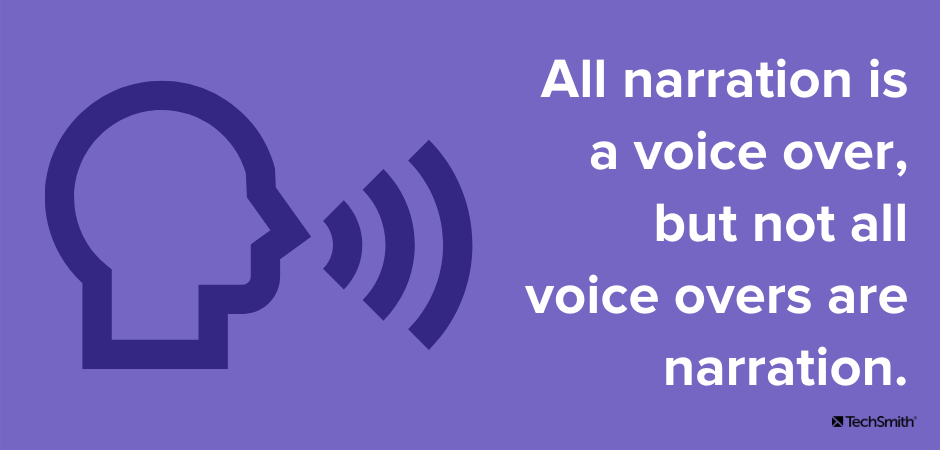
旁白是一種特定類型的畫外音,它描述了屏幕上的所有動作,通常根據正在發生的事情講述一個故事。
非旁白畫外音在教學、信息和教育視頻中更為常見,而旁白更常用於娛樂。
一種簡單的思考方式:所有旁白都是旁白,但並非所有旁白都是旁白。
為什麼好的配音對您的視頻很重要?
有些人可能認為視頻的音頻部分不如視覺部分重要,但事實並非如此。
大多數視頻觀看者表示,與質量較差的視頻相比,他們更有可能停止觀看音頻質量差的視頻。
事實上,最近 TechSmith 對視頻觀看習慣的一項研究表明,超過 25% 的視頻觀眾一直觀看視頻是因為音頻很好——比那些認為專業視頻風格最重要的人還要多。
這真的並不奇怪。 雖然視頻的屏幕元素使它成為視頻,但在許多情況下,是畫外音幫助人們真正了解所顯示的內容。
渾濁、低沉或其他亂碼或難以理解的音軌會讓觀眾感到沮喪。 而且,對於盲人,但仍需要您的視頻提供的信息,良好的音頻對於他們的消費來說絕對是必不可少的。
因此,出色的音頻不僅重要。 有必要保持觀眾的興趣和參與度——並確保他們學到了他們需要的東西。
我需要專業的配音人才來進行出色的配音嗎?
簡短的回答:不。
僅僅因為高質量的配音對於視頻的成功很重要,這並不意味著您需要竭盡全力才能獲得它。
很多人認為您需要擁有其中一種超級時髦的廣播聲音才能為您的視頻配音。
那不是真的。 當然,如果您有預算並且正在製作專業視頻,您可以聘請專業配音人才,但這真的沒有必要。
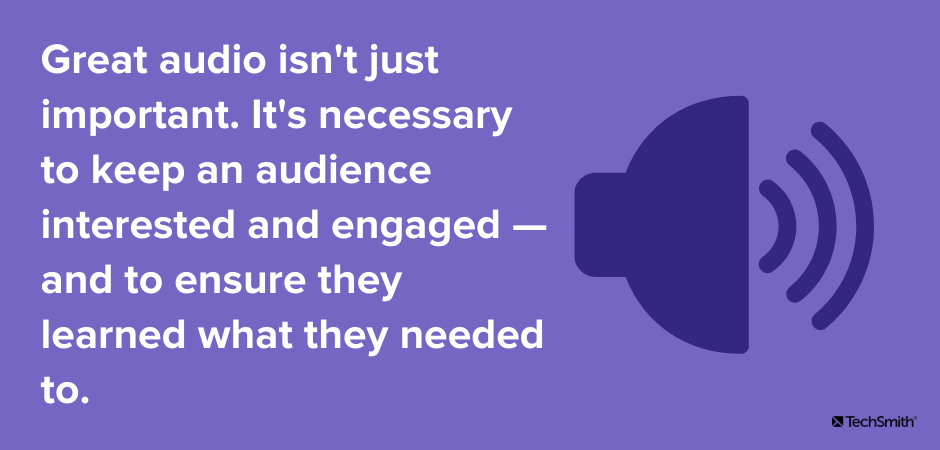
使用本指南中的提示,您會發現大多數視頻不需要專業的配音。 你可以自己做!
那麼,如何通過視頻錄製自己的聲音呢?
它有助於了解什麼是好的配音。
良好配音的基本要素
當我們大多數人想到偉大的視頻配音時,我們可能會想到像摩根弗里曼或詹姆斯厄爾瓊斯這樣的偉大演員。 我們傾向於將配音與擁有真正出色的聲音聯繫起來。 而且,雖然這會有所幫助,但沒有必要。
事實上,通過練習,幾乎任何人都可以在工作中進行專業品質的配音。
出色的視頻語音音頻包含幾個元素:
- 音頻清晰度和音量
- 起搏
- 聲調和音調
- 發音
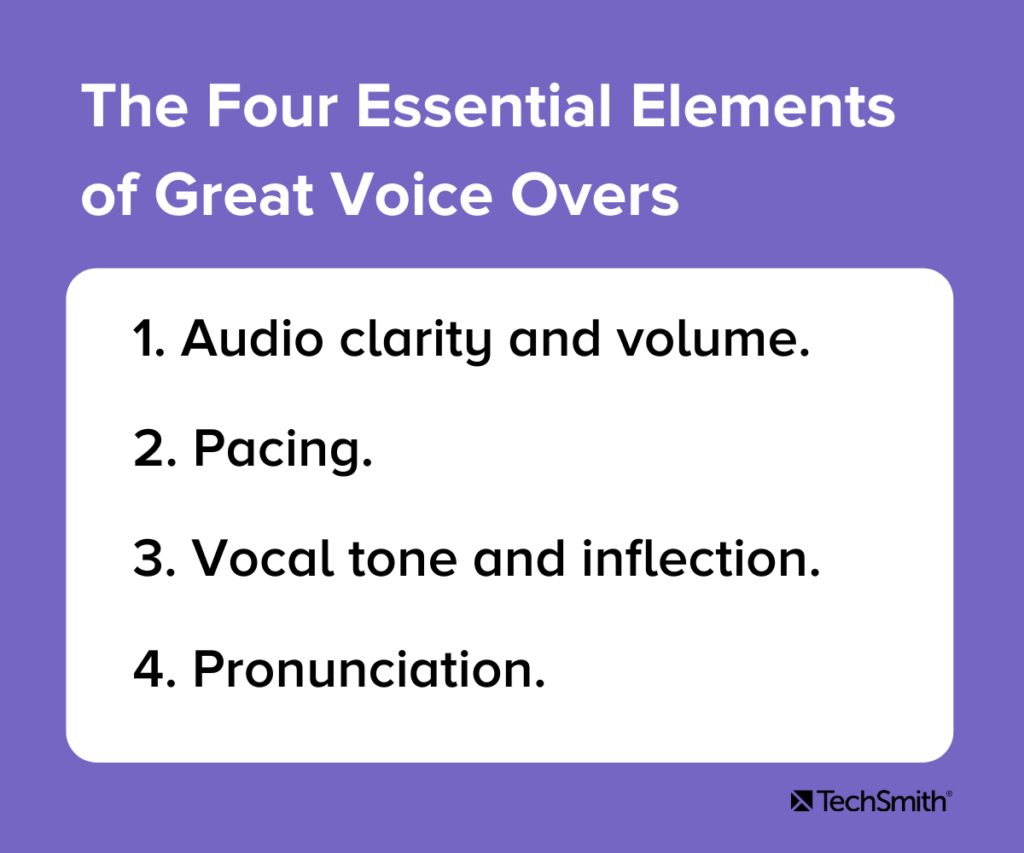
1. 音頻清晰度和音量
清晰的聲音和舒適的音量可能是優質音頻最重要的部分。 如果您的錄音聲音模糊或渾濁,人們將難以理解。 觀眾會分心,無法吸收信息,或者可能只是繼續前進。 無論哪種方式,他們都錯過了您的信息,而您也錯過了分享您的知識的機會。
同樣,如果您的音頻音量太低,人們可能很難聽到。 聲音太大,您會冒著惱人的失真風險。
幸運的是,音量有一個相當穩固的最佳位置。 有關音頻級別的更多信息,請參閱錄製配音部分。
2. 起搏
曾經和一個有一個非常激動人心的故事要講的人交談,但他們對此非常興奮,以至於他們匆匆忙忙地完成它,當他們完成時,你甚至不記得他們在說什麼? 或者,有人不停地嗡嗡作響,看不到盡頭,威脅要讓你入睡?
這是節奏。 太快了,你的觀眾不會知道是什麼擊中了他們。 放慢速度,他們很可能會感到無聊。 最好的配音具有自然而深思熟慮的節奏。 從腳本開始並在錄製之前練習它,以幫助您以更自然的節奏說話。
請記住,起搏還包括諸如偶爾停下來喘口氣,為了效果,或者只是讓聽眾休息一下以處理重要信息之類的事情。
3. 聲調和語調
與步調一樣,聲調和語調是指確保您以自然愉快的方式說話。 你想要友好和吸引人,但又不想讓你聽起來很假。
沒有人想听起來像一個遊戲節目主持人。 但是,您還希望避免單調的機器人聲音,例如太慢的節奏,可能會讓聽眾感到無聊和反感。
4.發音和發音
出色的工作配音的最後一個要素是確保您正確地發音每個單詞並且您說得足夠清楚以被理解。 避免喃喃自語——但也不要大喊大叫或過度發音。
請注意您的地區口音(是的,我們都有)和發音,因為它們與您的聽眾相關。 雖然在密蘇里州“大手大腳”或在新英格蘭擁有一個偉大的“理想”是完全可以接受的,但這些發音可能會使來自其他地方的人感到困惑。
不過不用擔心。 沒有人希望你聽起來像一個專業的配音演員。 你能做的最好的事情就是自然而清晰地說話,其餘的將隨著練習而來。
錄製和編輯語音的最簡單、最快捷的方式!
Audiate 使錄製和編輯您的聲音就像在文檔中編輯文本一樣簡單。
免費試用 Audiate
我怎樣才能讓我的聲音在配音上聽起來更好?
這是大多數人在為視頻配音時提出的首要問題。
面對現實吧。 我們大多數人很少需要在錄音中聽到自己的聲音。 我們已經習慣了我們自己的聲音在我們自己的耳朵裡豐富、溫暖的聲音。 沒有辦法繞過這樣一個事實,即您在錄製時聽起來與對自己所做的不同。
那麼如何停止討厭自己的聲音呢?
不幸的是,答案是你只需要習慣它。
可以這樣想:你在錄音中的聲音就是你對周圍每個人的真實聲音。 當你和別人說話時,他們聽到的就是這樣。 唯一聽到不同的是你。
所以,真的沒有什麼可尷尬的,不是嗎?
然而,嚴肅地說,每個從事語音工作的人都必須克服這個障礙。 幸運的是,像大多數事情一樣,你做的越多就越容易。 在工作中做足夠的配音,很快你在錄音中的聲音聽起來幾乎和你在耳朵裡聽到的一樣自然。
但是,如果您根本無法克服它。 你總是可以尋求另一個人的幫助。 您可以找朋友或同事,甚至可以聘請專業人士為您完成工作。
如何錄製配音
1. 準備錄製
並非所有視頻都需要大量準備。 快速的一次性截屏視頻或為同事快速演示新用戶界面可能大部分都可以在運行中完成。
但是,對於您想要更多潤色或需要涵蓋更多信息的視頻,一些準備工作會有很長的路要走。
找一個安靜的地方工作
我相信您已經看到了典型的錄音棚的樣子。 專業的配音藝術家通常會在某個地方有一個房間,房間的牆壁上覆蓋著吸音泡沫,一個帶有彈出屏幕的精美麥克風設置和一個看起來可能直接來自美國宇航局任務控制中心的計算機工作站。
幸運的是,您不必走那麼遠就能取得好成績。 您可以用最少的努力和很少的支出創建一個很棒的錄音空間。
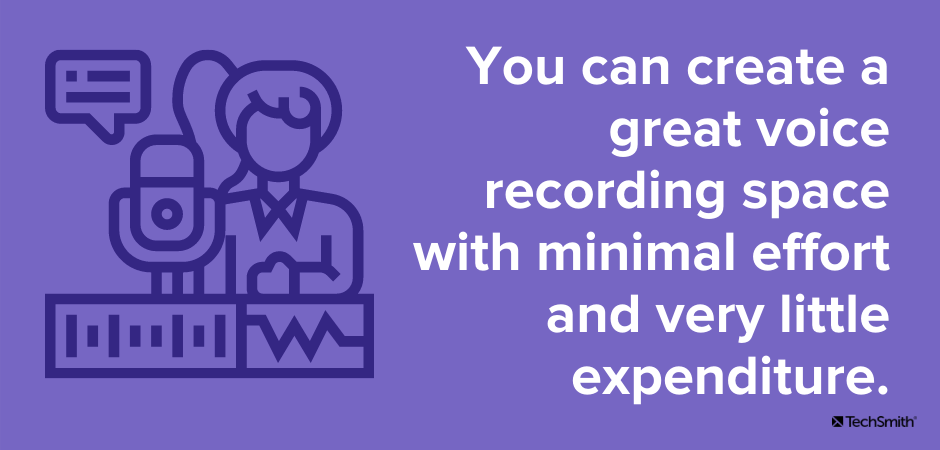
最重要的是,您想要一個沒有乾擾噪音的空間,並且您不太可能被打擾。 大多數體面的麥克風甚至可以拾取微弱的環境聲音,這些聲音最終會進入您的錄音。
如果您的空間正在工作,請避開您可以聽到同事交談等的區域。或者,計劃在沒有其他人在辦公室時進行記錄。
無論您身在何處,都要注意加熱和冷卻系統的聲音。 如果您找不到一個聽不到空氣流過管道的地方,您可能需要在錄音期間關閉您的爐子或空調。
如果您的錄音空間靠近窗戶,請聆聽外面的聲音,例如風聲、鳥鳴聲、狗吠聲等。要特別注意交通聲音——尤其是響亮的送貨卡車。 它們肯定會出現在您的錄音中。
沒有一個地方是完全安靜的,所以找到你能找到的最好的地方——即使這意味著跳出框框思考。
我有一個朋友經常在他的車裡錄製他的播客。 他住在一個有狗和孩子的小房子裡,所以真的沒有其他地方足夠安靜。 他把他的筆記本電腦和麥克風帶到他的車道上,把自己關在車裡並記錄下來。 結果出乎意料的好!
選擇麥克風
接下來,您需要一個像樣的麥克風。 我不會對此進行深入探討,但我的同事 Matt Pierce 發表了一篇關於選擇好麥克風的精彩帖子。
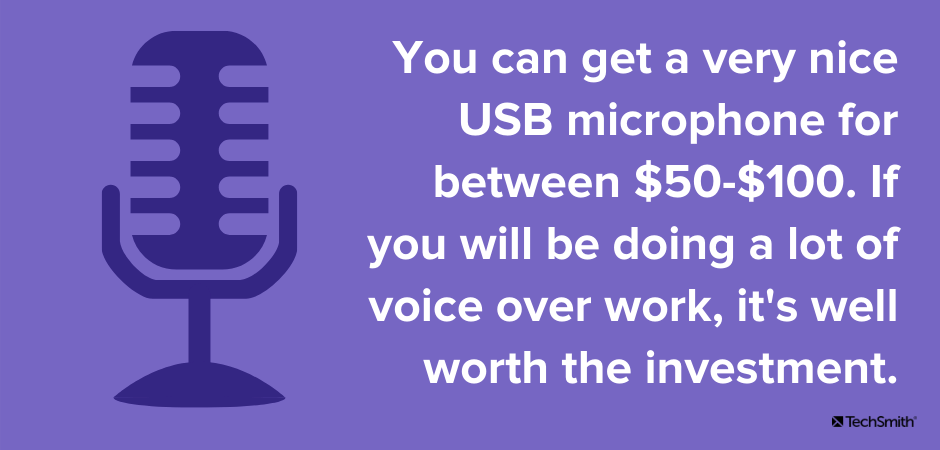
也就是說,如果可能的話,盡量不要使用筆記本電腦的麥克風錄製你的聲音。 雖然內置麥克風適用於 Skype 會議等,但即使使用低成本的外接麥克風,您也會獲得更好的效果。
即使是智能手機的耳塞也會為您提供比計算機內置麥克風更好的聲音。
您也不需要花費數百美元。 你可以花 50 到 100 美元買到一個非常漂亮的 USB 麥克風。 如果你會做很多配音工作,那麼投資是非常值得的。
如果您打算使用外接麥克風,我還建議您購買防爆過濾器。 它們很便宜,有助於減少由硬輔音(如“p”和“b”)引起的干擾聲音。
選擇您的音頻軟件
市場上不乏錄音軟件,它們中的大多數都做相對相同的事情。
但是,對於我們大多數人來說,這些都太複雜了,而且學習曲線太高而無法實際使用。
這就是為什麼我強烈推薦 TechSmith Audiate。
TechSmith 審計師
TechSmith Audiate 通過在錄製時實時轉錄您的聲音,將錄音和編輯的聲音提升到一個完全不同的水平。
沒有不必要的設置,沒有混亂和復雜的界面。
只需單擊錄製按鈕並開始講話。 真的就是這麼簡單。
然後,您可以像編輯文檔中的文本一樣編輯音頻。
因此,與其盯著波形並試圖弄清楚你說了什麼以及在哪裡,你可以直接在屏幕上看到它。
看看這個改變遊戲規則的東西:Audiate 甚至會自動標記您所有的“嗯”、“嗯”和其他猶豫,以便您可以輕鬆找到並刪除它們。
您甚至可以一次將它們全部刪除。
錄製和編輯語音的最簡單、最快捷的方式!
Audiate 使錄製和編輯您的聲音就像在文檔中編輯文本一樣簡單。
免費試用 Audiate
但 Audiate 的簡單性並不意味著您會失去權力或控制權。 您也可以進行更精細的編輯和調整。
已經錄製了配音? 那沒問題。 將您的錄音導入 Audiate,它會為您轉錄。
完成後,保存您的音頻文件並將其導入 Camtasia。 您甚至可以將編輯後的文本導出為文字記錄或 SRT 文件作為字幕。

我從事視頻和音頻錄製工作多年,使用專業的音頻錄製軟件非常自在。 但如果我正在為工作配音,你可以打賭我正在使用 Audiate,因為它是錄製配音的最佳和最簡單的方法。
TechSmith Camtasia
Camtasia 內置了一個錄音機,可讓您在適當的時候在錄製屏幕時錄製您的聲音。 您也可以自己錄製配音。 您甚至可以直接在 Camtasia 編輯器中編輯您的音頻。
2. 編寫腳本
擁有一個腳本可能是您可以做的最重要的事情,以確保您的配音聽起來很專業。 當您嘗試記住接下來要說的內容時,沒有什麼比連續 23 次 umms 更能破壞好聲音的了。
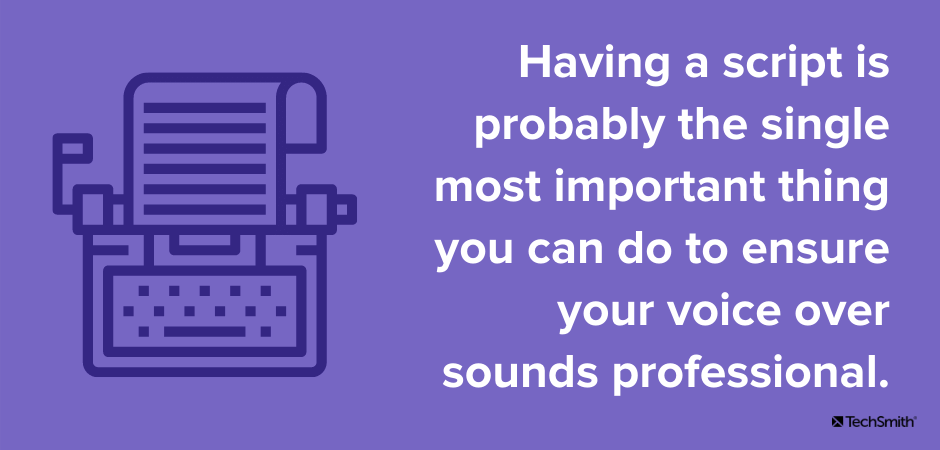
最好的腳本將逐字逐句地包含您要說的所有內容。 在錄製之前花時間寫下來有助於確保您將涵蓋您想要的所有內容,而不會陷入不相關主題的危險。
概述您要提出的要點,然後根據該大綱編寫完整的腳本。
腳本也讓你有機會練習。
在錄製之前,將您的腳本大聲朗讀幾次。 注意可能會讓人感覺尷尬或難以說出的單詞或短語。 當大聲朗讀與在您的腦海中閱讀時,腳本通常聽起來和感覺不同。
然後根據需要調整您的腳本,您就可以開始錄製了。
這篇很棒的博客文章將為您提供有關編寫腳本的更多信息。
3.做一個測試記錄
現在所有必要的工具都已準備就緒,是時候錄製您的配音了!
但是,在您真正了解實際情況之前,請進行測試錄音以確保您的設備正常工作並且您的音頻水平良好。
即使與上次配音相比沒有任何變化,最好還是先進行測試。 我自己跳過了這一步,然後在錄製完成後發現有些東西沒有正確設置,我不得不回去再做一次。
您不需要為測試錄製錄製整個腳本,但幾段內容足以確保音頻清晰、處於適當的水平,並且不包含任何雜散或環境噪聲。
重要提示:當您回聽測試錄音時,請使用耳機檢查音頻質量。 您的計算機揚聲器將不足以滿足此要求。 耳機可讓您仔細聆聽以確保清晰的音頻 - 特別是對於奇怪的房間噪音等。
顯然,即使是最便宜的揚聲器,您也希望音頻聽起來不錯,但是如果您使用耳機檢查質量,您(和您的聽眾)會更開心。
請記住,您的視頻觀眾中有很大一部分會通過耳機收聽,因此您要確保他們獲得最佳體驗。
麥克風放置
您還需要考慮放置麥克風的位置。 離說話的人太近,會受到各種奇怪的嘴巴噪音和吹氣的影響。 太遠了,在大房間裡聽起來可能會迷路。
理想情況下,將麥克風放置在離人嘴約 6 到 8 英寸處,略低於下巴的位置。
如果您使用的是 LAV(夾式麥克風),請確保它位於揚聲器嘴下方約 6 到 8 英寸處。
還要注意放置麥克風的表面。 一些麥克風支架很容易從他們坐的桌子或桌子上拾取噪音。 在您的測試錄音中聆聽這些類型的聲音。
檢查您的音量
音頻的適當音量可確保輕鬆聽到且不會失真。 太低,人們將很難聽到你說的話。 太高可能會導致音頻出現亂碼或炸毀觀眾的耳鼓。
雖然您可以在編輯音頻時根據需要調整電平,但在錄製時從可能的最佳音頻電平開始始終是您的最佳選擇。
Premium Beat 的人們在推薦的音頻級別設置上發表了一篇很棒的文章,但這裡有一些基礎知識。
- 音頻電平以分貝 (db) 為單位。
- 在音頻編輯中,0db 實際上是您想要達到的最大值。 很奇怪,嗯?
- 在大多數情況下,您理想的音頻電平在 -10db 到 -20db 之間。 您的音頻應該在 -6db 左右達到峰值。
- 永遠不要超過 0db,因為您的音頻會失真或“剪輯”。
大多數錄音軟件都會有指示器,讓您知道您的音頻何時有太大聲和削波的危險。
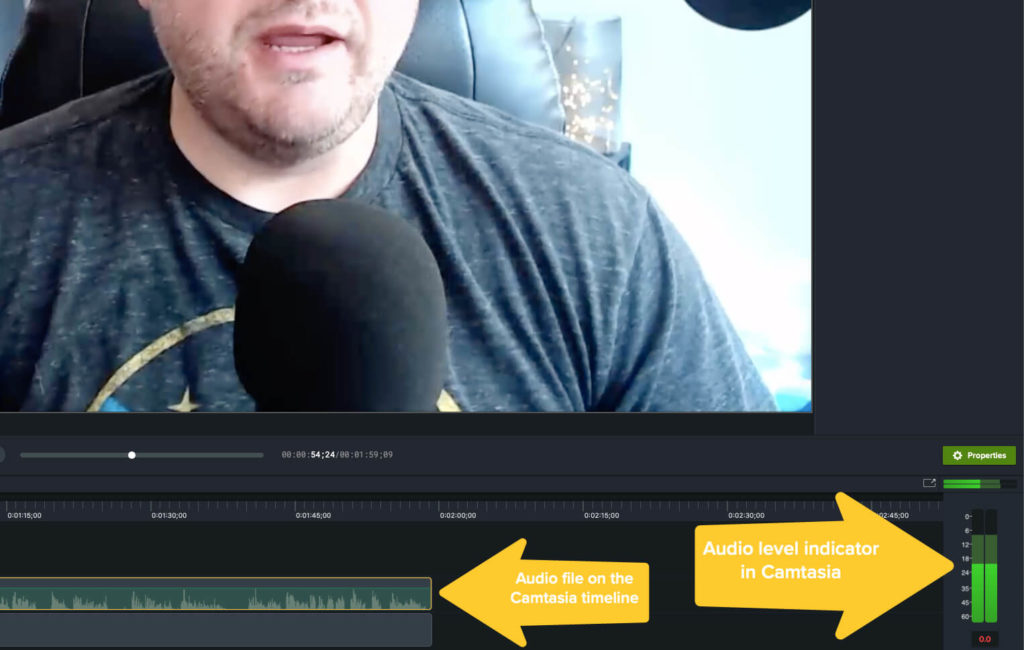
上圖顯示了 TechSmith Camtasia 界面,左側是波形(音頻記錄的圖形表示),右側是電平指示器。
該指標顯示音頻的峰值略低於 -6db,並且在可接受的水平範圍內。
4. 錄製你的聲音
一旦您對麥克風放置和音頻測試感到滿意,您就可以錄製配音了!
嚴重地! 去做吧!
使用 Audiate,只需單擊錄製按鈕並講話即可。
錄製腳本時,請記住以下關鍵提示,以確保出色的配音:
- 慢慢說,說清楚。 發音每個單詞,但不要太專注於它,你聽起來像個機器人。
- 考慮你的語氣。 你想要聽起來令人愉快,但不要喜出望外或過度興奮。 專業提示:閱讀劇本時微笑可以讓你聽起來更快樂、更自然。
- 如果您犯了錯誤或說錯話,請不要停下來。 你不必重新開始! 您可以在編輯時隨時修復它。 只需在腳本中返回一兩句話並重新開始。 專業提示:請記住,使用 TechSmith Audiate,您將能夠查看和編輯您的配音文本,因此您可以在完成後輕鬆返回並修復任何錯誤。
- 如果您對腳本有困難,或者很難繼續進行,請暫停錄製並休息一下。 重寫腳本中可能給您帶來太多麻煩的任何部分,然後再試一次。
- 與任何事情一樣,配音越多,越容易。 如果第一次不完美,請不要放棄!
5. 編輯您的音頻
完成錄製後,就該進行編輯了。 即使您沒有犯錯,也可能有一些問題需要解決。 至少,您需要修剪開頭和結尾以刪除任何死角。
Audiate 再次讓編輯變得如此簡單。 下面的視頻很好地概述瞭如何在 Audiate 中工作。
使用傳統的音頻軟件,您必須在錄音中尋找錯誤並單獨編輯。 根據編輯的複雜程度,即使是短視頻也可能需要一個小時或更長時間來編輯。

但是使用 Audiate,您只需閱讀文本並突出顯示並刪除您發現的任何錯誤。
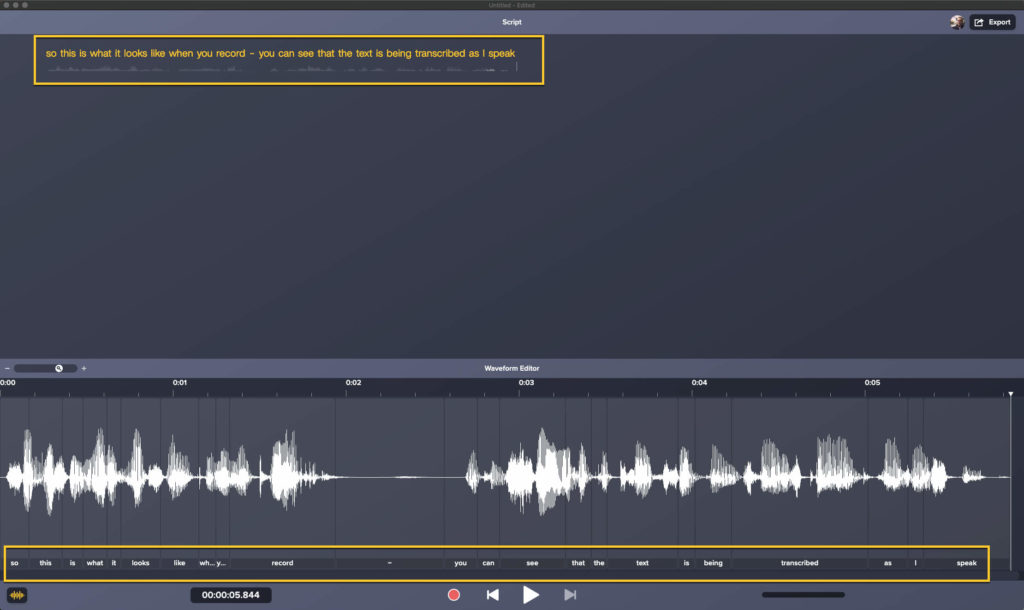
還要注意 Audiate 接口比第一個示例簡單得多。
當我編輯我的音頻配音時,我喜歡在開始進行任何更改之前從頭到尾聽整個錄音。
我可能會在這里和那裡做筆記以提醒自己我想回去編輯的東西,但這一次我真的只想專注於錄音的整體節奏和音調。
聽起來像我希望的那樣嗎? 我是不是太著急了,還是說話太慢了? 我有沒有說錯話,或者我喃喃自語或說錯話了? 是否有奇怪的沉默或未知或錯誤的聲音?
接下來,回到開頭,開始編輯你的錯誤。 我還喜歡編輯句子或陳述之間任何異常長的沉默以及任何不屬於的奇怪聲音。
但請記住,暫停是可以的(甚至是必要的),以幫助打破音頻並使其感覺更自然和對話。
要了解更多信息,請查看這篇關於減少錄音中的音頻噪音的酷帖子。
6. 將您的音頻導入您的視頻編輯器
在 Camtasia 中,只需單擊幾下即可導入和處理音頻。 有關更多信息,請查看這篇關於在 Camtasia 中同步音頻和視頻的帖子。
而已! 您已成功錄製語音!
不要忘記字幕和音頻轉錄
我在上面提到,您的大部分觀眾會通過耳機收聽您的視頻。 但是,如果我告訴很多人很可能會在沒有聲音的情況下觀看您的視頻怎麼辦?
而且,總會有耳聾或重聽的觀眾。
這就是為什麼為您的視頻添加字幕和提供音頻轉錄如此重要的原因。 對於那些不能或不會聽您視頻的音頻元素的人來說,字幕和轉錄讓他們有機會獲得您的視頻提供的所有信息。
這也是 TechSmith Audiate 如此有用的工具的另一個原因。
使用其他音頻工具,您可能必須將音頻發送到專業轉錄服務,以便轉錄您的音頻文件並加蓋時間戳。 即使您輸入了完整的腳本,它也沒有必要的時間戳來用作字幕文件。
但是使用 Audiate,轉錄會自動發生,並帶有字幕的時間戳。
錄製並編輯配音後,您可以將該轉錄作為字幕 (.SRT) 文件導出,然後將其直接導入 Camtasia。 然後,Camtasia 會自動將字幕插入到您的視頻中。
成為專業配音員是什麼感覺?
當您知道如何做並且擁有正確的工具時,像專業人士一樣錄製配音很容易。
在您按下錄製按鈕之前採取適當的步驟,然後花時間適當地編輯您的音頻,這將大大有助於確保您的配音聽起來專業且引人入勝。
請記住,熟能生巧! 你做的越多,它就會變得越自然。
錄製和編輯語音的最簡單、最快捷的方式!
Audiate 使錄製和編輯您的聲音就像在文檔中編輯文本一樣簡單。
免費試用 Audiate
不! 您可以用最少的投資完成出色的配音工作。 您需要一個麥克風和錄音軟件來啟動。
簡短的回答是你只需要習慣它。 但是,你可以做一些事情來改善你聲音的整體聲音,包括從你的隔膜而不是你的喉嚨頂部說話。 另外,請確保您的聲帶是水合的。 錄製時請隨身攜帶水。
有很多可用於錄音的選項,但如果您只需要錄製配音,TechSmith Audiate 是您的最佳選擇。
不見得。 雖然筆記本電腦麥克風可以很好地加入 Zoom 會議,但您需要一個外部麥克風來錄製語音。 但是,好消息是你可以花 50 到 100 美元買到一個非常不錯的麥克風。
不! 你可以自己做,效果很好。 您只需要正確的工具和一些練習。
注意:這篇文章於 2020 年 10 月更新,以包含新信息。
